$2.3. გადაწყვეტილების მიღების პროცესის მოდელირება მრავალი ცვლადის შემთხვევაში _ ოპტიმიზაციის ამოცანების ამოხსნა
გადაწყვეტილების მიღების პროცესის მოდელირება მრავალი ცვლადისთვის ხორციელდება ბრძანებით Solver. ამოცანის ამოხსნა სამი ეტაპისგან შედგება: პირველ ეტაპზე ხორციელდება მონაცემების შეტანა. მეორე ეტაპზე წარმოებს ამოცანის ამოხსნა. Mმესამე ეტაპზე მიიღება ამოცანის ამოხსნის შედეგები. პირველი ეტაპი შედგება პროგრამა Solver-ის გაშვების, მონაცემების შეტანის და ცვლადებისთვის შეზღუდვების შეტანის ოპერაციებისგან.
პროგრამა Solver-ის გაშვება
· გამოყავით უჯრები და ჩაწერეთ ფორმულაში გამოყენებული კოეფიციენტების მნიშვნელობები;
· გამოყავით უჯრები ცვლადების მოძებნილი მნიშვნელობების ჩასაწერად. ეს უჯრები აუცილებლად უნდა მონაწილეობდნენ Y-ის გაანგარიშებაში;
· გამოყავით უჯრები Y-ის მნიშვნელობის ჩასაწერად. ამავე უჯრაში უნდა იყოს Y-ის გაანგარიშების ფორმულაც;
· მიეცით ბრძანება Solver. გამოვა დიალოგური ფანჯარა Solver Parameters/სურ.2.8/;
· დიალოგურ ფანჯარაში, ველში Set Target Cell ჩაწერეთ უჯრის მისამართი, რომელშიც ფორმულაა ჩაწერილი. დიალოგური ფანჯრის გამოძახებამდე თუ მონიშნავთ ამ უჯრას, მაშინ დიალოგურ ფანჯარაში ავტომატურად ჩაწერილი იქნება მისი მისამართი;
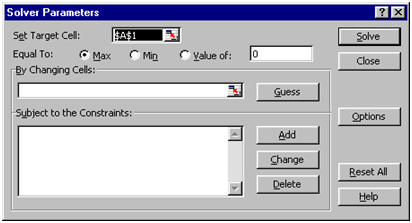
სურ.2.8. ფანჯარა ამოცანის პირობების ჩასაწერად
· seqciaSi Equal To moniSneT niSnaki:
Max _ თუ ეძებთ Y-ის მაქსიმალურ მნიშვნელობას;
Min _ თუ ეძებთ Y-ის მინიმალურ მნიშვნელობას;
Value of _ თუ ეძებთ Y-ის სავარაუდო მნიშვნელობას.
· თითი დააჭირეთ კლავიშს TAB. კურსორი გადავა ველში By Changing Cell. შეიტანეთ უჯრის მისამართი, რომელშიც ჩაიწერება X-ის მოძებნილი მნიშვნელობა.
დიალოგურ ფანჯარაში ღილაკის Guess დაჭერის შემდეგ Excel ცდილობს დაადგინოს იმ უჯრათა მისამართები, რომლებშიც ჩაწერილი იქნება X-ის მოძებნილი მნიშვნელობები. ხშირ შემთხვევაში სისტემის მიერ შერჩეული მისამართი სწორი არ არის.
შეზღუდვების შეტანა
· ამოცანის შინაარსიდან გამომდინარე, შეიძლება შეზღუდვები ნაწილობრივ ან სრულად იქნეს ნაჩვენები. შეზღუდვების შესატანად დიალოგურ ფანჯარაში Solver Parameters დააჭირეთ ღილაკს Add, გამოვა დიალოგური ფანჯარა Add Constraint/სურ.2.9/;
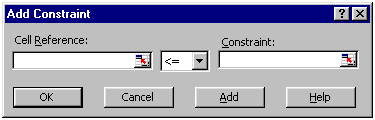
სურ.2.9. დიალოგური ფანჯარა შეზღუდვის პირობების ჩასაწერად
· ველში Cell Reference მიუთითეთ უჯრის მისამართი, სადაც X-ის მოძებნილი მნიშვნელობა უნდა ჩაიწეროს;
· სიიდან ამოარჩიეთ შესაბამისი ოპერატორი და ველში Constraint ჩაწერეთ შეზღუდვის მნიშვნელობა ან უჯრის მისამართი, რომელშიც შეზღუდვის მნიშვნელობაა ჩაწერილი, ან ფორმულა, რომლითაც შეზღუდვის მნიშვნელობა გამოი-ანგარიშება;
· დააჭირეთ ღილაკს Add. შეიტანეთ შემდეგი შეზღუდვა და ა.შ. ბოლო შეზღუდვის შეტანის შემდეგ დააჭირეთ ღილაკს OK.
ცვლილებების შეტანა შეზღუდვებში
ცვლილებების შესატანად დიალოგურ ფანჯარაში Solver Parameters დააჭირეთ ღილაკს Change. Gგამოვა დიალოგური ფანჯარა Change. Yყოველი შეზღუდვისთვის ცალ-ცალკე შეიტანეთ ცვლილება.
ანგარიშების გენერაცია
Solve (შესრულებულ იქნეს) ღილაკზე დაჭერის შემდეგ /სურ.2.8/ მიიღება სამი სახის ანგარიში: Answer Report (შედეგები), Limits Report (ზღვრული მნიშვნელობები), Sensitivity Report (მდგრადობა). Aამ ანგარიშების მიღება ხორციელდება დიალოგურ ფანჯარაში Solver Results (გადაწყვეტილების მიღების შედეგები) ველში Reports ანგარიშის(ების) დასახელების მონიშვნით.
დიალოგურ ფანჯარაში მონიშნეთ ნიშნაკი Keep Solver Solution (შენახულ იქნეს მოძებნილი გადაწყვეტილება) ან Restore Original Values (აღდგენილ იქნეს საწყისი მონაცემები).
ნიშნაკის Restore Original Values მონიშვნის შემთხვევაში ყოველი იტერაციის შემდეგ გამოვა დიალოგური ფანჯარა, რომელიც გვიჩვენებს გადაწყვეტილების მიღების პროცესის მიმდინარე მდგომარეობას. შეგვიძლია ნებისმიერ ეტაპზე შევწყვიტოთ იტერაციის პროცესი, შევინახოთ მიღებული შედეგები.
ანგარიშების სტრუქტურა და შინაარსი, აგრეთვე Solver Parameters-ით ოპტიმიზაციის ამოცანების ამოხსნა ვაჩვენოთ კონკრეტულ მაგალითებზე. ამოცანები აღებულია წიგნიდან გ.კიკაჩეიშვილი, ლ. კლიმიაშვილი, ნ. ბორცვაძე, "წყალმომარაგების სისტემების ოპტიმალური პარამეტრების განსაზღვრის მეთოდები”. Aამ წიგნიდან განვიხილოთ ორი ამოცანა: პირველი ამოცანა შეიცავს ორ უცნობს და ორ შეზღუდვას, ხოლო მეორე _ 47 უცნობს და 13 შეზღუდვას. Solver Parameters-ით ამ ამოცანების ამოხსნა საინტერესოა. ეს ამოცანები წრფივი ოპტიმიზაციის ამოცანებია. ჩვენ დეტალურად არ განვიხილავთ ამოცანების შინაარსობრივ მხარეს. ყურადღებას გავამახვილებთ ამოცანების პროგრამული რეალიზაციის ასპექტებზე.
ჩვენი პრაქტიკული გამოცდილება საშუალებას გვაძლევს ჩამოვაყალიბოთ რეკომენდაციები Solver-ით ამოცანების ამოხსნის ტექნოლოგიური პროცესის შესახებ.
პირველი. დააპროექტეთ ცხრილი საწყისი მონაცემების, შეზღუდვების და ამოცანის ამოხსნის შედეგების ჩასაწერად.
ცხრილი 2.1
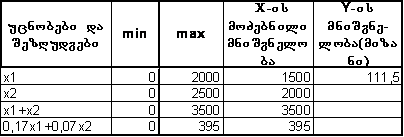
სვეტში "უცნობები და შეზღუდვები” ჩაწერეთ უცნობების დასახელებები და შეზღუდვები ფორმულის სახით. ამ ინფორმაციას საცნობარო ხასიათი აქვს და განკუთვნილია ჩვენთვის. სვეტებში min, max საჭიროა ჩაწეროთ პირველ სვეტში ნაჩვენები უცნობების და შეზღუდვების მინიმალური და მაქსიმალური მნიშვნელობები. სვეტში `X-ის მოძებნილი მნიშვნელობა” სისტემის მიერ ჩაიწერება X-ის მოძებნილი მნიშვნელობები. თუ შეზღუდვა ფორმულის სახითაა, მაშინ Aამ სვეტში შესაბამის უჯრაში უნდა ჩაიწეროს ამ შეზღუდვის ფორმულა მისამართების ჩვენებით. სვეტში `Y-ის მოძებნილი მნიშვნელობა” ერთ-ერთ უჯრაში ჩაწერილ უნდა იქნეს მიზნის ფუნქცია.
ცხრ.2.1-ში ჩაწერილია მონაცემები წრფივი ოპტიმიზა-ციის შემდეგი ამოცანის ამოსახსნელად: "დავუშვათ, განსაზღვრული მწარმოებლურობის მქონე წყლის საწმენდ სადგურზე საჭიროა სასმელი და ტექნიკური მიზნებისათვის მივიღოთ ორი ერთმანეთისგან განსხვავებული ხარისხის წყალი. კოაგულაციისა და დალექვის პროცესებს ორივე ხარისხის წყალი გადის ერთად. სათანადო ნაგებობის _ საკოაგულანტო მეურნეობის და სალექრების _ მაქსიმალური გამტარობაა 3500 მ3/სთ. შემდგომ წყალი გაივლის ფილტრებს, რომელთა საერთო ფართობი 395 მ2-ია. ფილტრაციის საანგარიშო სიჩქარის გათვალისწინებით ფილტრის საჭირო ფართობი 1 მ3 სასმელი წყლის გასაფილ-ტრად არის 0.17 მ2, ხოლო ტექნიკური წყლის გასაფილ-ტრად _ 0.07 მ2. შემდეგ წყალი გაივლის გაუვნებლობის პროცესს, ხოლო ტექნიკური წყალი დარბილების პროცესს. წყლის გაუვნებლობისთვის საჭირო საქლორატოროსა და საკონტაქტო აუზის გამტარობაა 2000 მ3/სთ, ხოლო იმ ნაგებობის გამტარობა, სადაც ხდება ტექნიკური წყლის დარბილება, არის 2500 მ3/სთ.
საჭიროა
განისაზღვროს
სასმელი
და
ტექნიკური
წყლის
ის
რაოდენობა,
რომელიც
უზრუნველყოფს
წყალსადენის
მეურნეობის
მაქსიმალურ
შემოსავალს
აღნიშნული
ნაგებობების
რეკონსტრუქციის
გარეშე.
1
მ3
სასმელი
წყლის
სარეალიზაციო
ფასია
0.037
ლარი,
ხოლო
ტექნიკური
წყლისა
_ 0.028
ლარი.
საჭიროა
მოძებნილ
იქნეს
სასმელი
წყლის
![]() და
ტექნიკური
წყლის
და
ტექნიკური
წყლის
![]() ისეთი
რაოდენობა,
რომლის
დროსაც
წყალსადენის
მეურნეობის
შემოსავალი
იქნება
მაქსიმალური”/გვ.72/.
ისეთი
რაოდენობა,
რომლის
დროსაც
წყალსადენის
მეურნეობის
შემოსავალი
იქნება
მაქსიმალური”/გვ.72/.
მაშინ როცა
![]()
B2:B5
უჯრებში
ჩაწერეთ
უცნობების
მინიმალური
მნიშვნელობები
_ "ნული”.
C2
უჯრაში
ჩაწერეთ
![]() -ის
მაქსიმალური
მნიშვნელობა
2000,
C3
უჯრაში
_
-ის
მაქსიმალური
მნიშვნელობა
2000,
C3
უჯრაში
_ ![]() -ის
მაქსიმალური
მნიშვნელობა
2500;
C4
უჯრაში
ჩაწერეთ
-ის
მაქსიმალური
მნიშვნელობა
2500;
C4
უჯრაში
ჩაწერეთ
![]() მაქსიმალური
მნიშვნელობა
3500,
ხოლო
C5
უჯრაში
_
მაქსიმალური
მნიშვნელობა
3500,
ხოლო
C5
უჯრაში
_ ![]() მაქსიმალური
მნიშვნელობა
395.
D2:D3
უჯრებში
ჩაიწერება
სისტემის
მიერ
მოძებნილი
უცნობების
მნიშვნელობები.
D4
უჯრაში
ჩაწერეთ
ფორმულა
D2+D3,
ხოლო
D4
უჯრაში
_
0.17* D2 + 0.07* D3;
E1
უჯრაში
ჩაწერეთ
მიზნის
ფუნქცია
0.037* D2+0.028* D3.
მაქსიმალური
მნიშვნელობა
395.
D2:D3
უჯრებში
ჩაიწერება
სისტემის
მიერ
მოძებნილი
უცნობების
მნიშვნელობები.
D4
უჯრაში
ჩაწერეთ
ფორმულა
D2+D3,
ხოლო
D4
უჯრაში
_
0.17* D2 + 0.07* D3;
E1
უჯრაში
ჩაწერეთ
მიზნის
ფუნქცია
0.037* D2+0.028* D3.
ცხრილის შევსების შემდეგ გამოიძახეთ პროგრამა Solver /სურ. 2.10/.
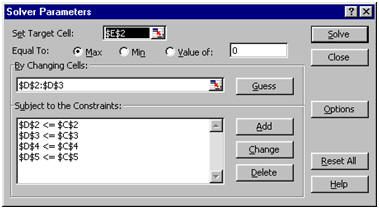
სურ. 2.10. ფანჯარა Solver Parameters
ეს ამოცანა Solver-ის გამოყენების ილუსტრაციის მიზნითაა მოტანილი. Mმის მაგალითზე ჩვენ განვიხილავთ ამოცანის ამოხსნის შედეგად მიღებული ანგარიშების შინაარსს. Solver-ით შეიძლება ამოხსნილ იქნეს ოპტიმიზაციის ამოცანები, რომლებიც შეიცავენ მრავალ უცნობს და მრავალფეროვან შეზღუდვებს. ილუსტრაციისთვის განვიხილოთ კიდევ ერთი ამოცანა. Aამოცანის შინააარსობრივი მხარე და მათემატიკური მოდელი მოცემულია ზემოთ აღნიშნული წიგნის მეათე თავში. Solver-ით ამოცანის ამოხსნის ტექნოლოგიის გაგების მიზნით, მოვიყვანთ მათემატიკურ მოდელს (გვ.110). მოძებნეთ უცნობების ის მნიშვნელობები, რომლის დროსაც ფუნქციის მნიშვნელობა მინიმუმი გახდება.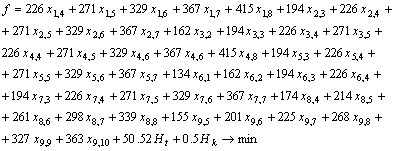
![]()
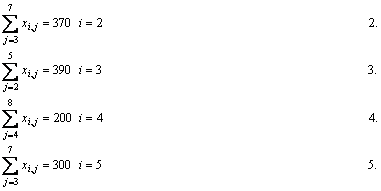
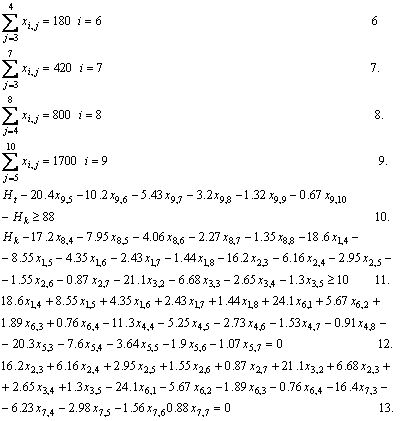
Excel-ის ცხრილში მიზნის ფუნქცია, შეზღუდვები წარმოდგენილია შემდეგნაირად/ცხრ.3.2/:
ცხრილი 2.2
|
უცნობები და შეზღუდვები |
Min
|
Max
|
მოძებნილი მნიშვნელობა D |
უცნობე-ბის და შეზღუდვების #
|
Min
|
Max
|
მოძებნილი მნიშვნელობა
|
||
|
A |
B |
C |
D |
A |
B |
C |
D |
||
|
x1,4 |
0 |
|
0,00 |
x6,3 |
0 |
|
0,00 |
||
|
x1,5 |
0 |
|
0,00 |
x6,4 |
0 |
|
0,00 |
||
|
x1,6 |
0 |
|
0,00 |
x6,2 |
0 |
|
34,77 |
||
|
x1,7 |
0 |
|
342,32 |
x6,3 |
0 |
|
0,00 |
||
|
x1,8 |
0 |
|
7,68 |
x6,4 |
0 |
|
0,00 |
||
|
x2,3 |
0 |
|
0,00 |
x7,3 |
0 |
|
0,00 |
||
|
x2,4 |
0 |
|
0,00 |
x7,4 |
0 |
|
420,00 |
||
|
x2,5 |
0 |
|
0,00 |
x7,5 |
0 |
|
0,00 |
||
|
x2,6 |
0 |
|
370,00 |
x7,6 |
0 |
|
0,00 |
||
|
x2,7 |
0 |
|
0,00 |
x7,7 |
0 |
|
0,00 |
||
|
x3,2 |
0 |
|
0,00 |
x8,4 |
0 |
|
0,00 |
||
|
x3,3 |
0 |
|
0,00 |
x8,5 |
0 |
|
0,00 |
||
|
x3,4 |
0 |
|
0,00 |
x8,6 |
0 |
|
0,00 |
||
|
x3,5 |
0 |
|
390,00 |
x8,7 |
0 |
|
0,00 |
||
|
x4,4 |
0 |
|
200,00 |
x8,8 |
0 |
|
800,00 |
||
|
x4,5 |
0 |
|
0,00 |
x9,5 |
0 |
|
0,00 |
||
|
x4,6 |
0 |
|
0,00 |
x9,6 |
0 |
|
0,00 |
||
|
x4,7 |
0 |
|
0,00 |
x9,7 |
0 |
|
0,00 |
||
|
x4,8 |
0 |
|
0,00 |
x9,8 |
0 |
|
0,00 |
||
|
x5,3 |
0 |
|
0,00 |
x9,9 |
0 |
|
1700,00 |
||
|
x5,4 |
0 |
|
300,00 |
x9,10 |
0 |
|
0,00 |
||
|
x5,5 |
0 |
|
0,00 |
ht |
0 |
|
5345,40 |
||
|
x5,6 |
0 |
|
0,00 |
hk |
0 |
|
3013,40 |
||
|
x5,7 |
0 |
|
0,00 |
|
|
|
|
||
|
x6,1 |
0 |
|
145,23 |
|
|
|
|
||
|
1 |
|
350 |
350,00 |
8 |
|
800 |
800,00 |
||
|
2 |
|
370 |
370,00 |
9 |
|
1700 |
1700,00 |
||
|
3 |
|
390 |
390,00 |
10 |
|
88 |
88,00 |
||
|
4 |
|
200 |
200,00 |
11 |
|
10 |
10,00 |
||
|
5 |
|
300 |
300,00 |
12 |
|
0 |
0,00 |
||
|
6 |
|
180 |
180,00 |
13 |
|
0 |
0,00 |
||
|
7 |
|
420 |
420,00 |
|
|
|
|
||
.
ცხრილში 2.2 ჩაწერილია Excel-ის სვეტების დასახელებები. Dდიალოგურ ფანჯარაში Solver Parameters ჩანს, რომ მიზნის ფუნქცია ჩაწერილია E1 უჯრაში, უცნობების მოძებნილი მნიშვნელობები _ D2:D60 უჯრებში, ხოლო შეზღუდვები _ D2:C60/სურ. 2.11/.
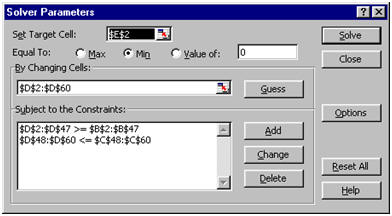
სურ. 2.11. ჩაწერილია ამოცანის პირობები
განხილული ამოცანების პროგრამები ერთმანეთისგან მხოლოდ მითითებულ უჯრათა მისამართებით განსხვავდება.